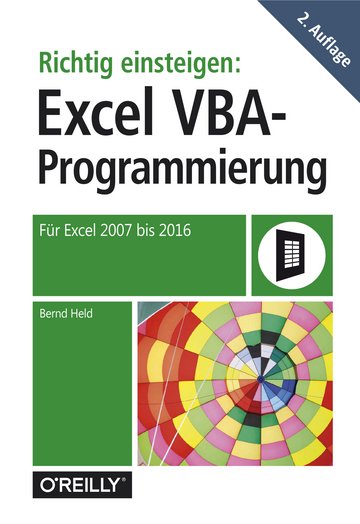| Richtig einsteigen: Excel VBA-Programmierung | 1 |
| Impressum | 4 |
| Inhalt | 5 |
| Einleitung | 9 |
| Wie dieses Buch aufgebaut ist | 9 |
| Download der Beispieldateien | 10 |
| Die Icons | 10 |
| Unterstützung für dieses Buch | 10 |
| Über den Autor | 11 |
| Kapitel 1 - Die Entwicklungsumgebung von Excel | 13 |
| Excel für die Programmierung vorbereiten | 13 |
| Die Sicherheitsstufe heruntersetzen | 13 |
| Das Werkzeug Entwicklertools einblenden | 14 |
| Die Entwicklungsumgebung kennenlernen | 16 |
| Die Entwicklungsumgebung aufrufen | 16 |
| Der Projekt-Explorer | 16 |
| Das Eigenschaftenfenster | 17 |
| Tabellen ein- und ausblenden | 18 |
| Standardspaltenbreite festlegen | 19 |
| Die ScrollArea setzen | 19 |
| Den Namen einer Tabelle festlegen | 20 |
| Das Codefenster | 22 |
| Das Direktfenster – die Testhilfe | 24 |
| Angemeldeten Nutzer ermitteln | 25 |
| Tabelle ein- und ausblenden | 26 |
| Der Objektkatalog – das Nachschlagewerk | 28 |
| Der Makrorekorder – zu Beginn eine gute Hilfe | 30 |
| Bereich kopieren und eins zu eins einfügen | 31 |
| Bereich kopieren und nur Werte einfügen | 33 |
| Eine Kopfzeile einrichten | 36 |
| Einen Bereich einrahmen | 38 |
| Die ersten Makros und deren Handhabung | 40 |
| Wert in eine Zelle einer Tabelle schreiben | 40 |
| Variante 1: Das Ansprechen einer Tabelle über den Codenamen | 40 |
| Variante 2: Das Ansprechen einer Tabelle über den Registernamen | 41 |
| Variante 3: Das Ansprechen einer Tabelle über einen Index | 42 |
| Eine Meldung am Bildschirm ausgeben | 44 |
| Mehrzeilige Meldung am Bildschirm ausgeben | 47 |
| Eine Eingabe vom Anwender verlangen | 47 |
| Einen individuellen Tabellenkopf erstellen | 48 |
| Ein Makro im Einzelschrittmodus abarbeiten | 51 |
| Mit einem Haltepunkt arbeiten | 53 |
| Die wichtigsten Tastenkombinationen | 54 |
| Variablen und Konstanten | 55 |
| Variablen deklarieren | 56 |
| Regeln für Variablen | 56 |
| Die verfügbaren Datentypen | 56 |
| Eine Systemeinstellung temporär ändern und wieder zurücksetzen | 57 |
| Konstanten einsetzen | 59 |
| Einen alten DM-Wert in Euro umrechnen | 59 |
| Ein Verzeichnis prüfen und ein Unterverzeichnis anlegen | 60 |
| Zusammenfassung | 61 |
| Die Lernkontrolle | 61 |
| Kapitel 2 - Die wichtigsten Sprachelemente von Excel-VBA | 63 |
| Bedingungen erstellen und üben | 63 |
| Die Anweisungen If/Then/Else einsetzen | 64 |
| Eine Löschrückfrage erstellen | 64 |
| Eine Eingabeprüfung vornehmen | 66 |
| Vor dem Rechnen den Datentyp prüfen | 67 |
| Wert in eine Wertgruppe einordnen | 68 |
| Ein K.-o.-Kriterium formulieren | 69 |
| Prüfen, ob eine Datei existiert | 70 |
| Die Anweisung Select Case einsetzen | 71 |
| Excel-Version ermitteln | 71 |
| Zahlenwerte prüfen | 72 |
| Den Wochentag eines bestimmten Datums auslesen | 73 |
| Schleifen erstellen und verstehen | 74 |
| Die For...Next-Schleifen | 75 |
| Die Farbpalette von Excel auslesen | 75 |
| Der Rahmen für eine Verarbeitung von Zeilen von oben nach unten | 77 |
| Topwerte kennzeichnen | 78 |
| Wochenenden in einer Datumsreihe hervorheben | 79 |
| Duplikate ermitteln und hervorheben | 81 |
| Der Rahmen für eine Verarbeitung von Zeilen von unten nach oben | 83 |
| Bestimmte Zeilen aus einer Tabelle entfernen | 85 |
| Null-Artikel aus einer Tabelle entfernen | 86 |
| Der Rahmen für eine Verarbeitung von Spalten von links nach rechts | 88 |
| Wochenenden und Werktage kennzeichnen | 89 |
| Bestimmte Spalten in einer Tabelle ausblenden | 90 |
| Der Rahmen für eine Verarbeitung von Spalten von rechts nach links | 91 |
| Bestimmte Spalten einer Tabelle entfernen | 91 |
| Die For Each...Next-Schleifen | 93 |
| Alle Zellen in der Markierung nacheinander verarbeiten | 94 |
| Eine Preiserhöhung durchführen | 94 |
| Die Schleife Do Until...Loop | 96 |
| Textdatei Zeile für Zeile verarbeiten | 96 |
| Die Schleife Do While...Loop | 98 |
| Anzahl von Dateien eines Verzeichnisses ermitteln | 98 |
| Sonstige Sprachelemente | 99 |
| Die Struktur With | 99 |
| Eine Zelle formatieren | 99 |
| Eine Kopfzeile befüllen | 100 |
| Zusammenfassung | 101 |
| Lernkontrolle | 101 |
| Kapitel 3 - Das Objekt Range (Zellen und Bereiche programmieren) | 103 |
| Zellen und Bereiche formatieren | 104 |
| Zahlenformat und Schriftschnitt festlegen | 105 |
| Zellenfarbe und Schriftfarbe festlegen | 106 |
| Das Gitternetz und den Gesamtrahmen formatieren | 108 |
| Daten in Zellen konvertieren | 110 |
| Korrektur nach fehlerhaftem Datenimport | 110 |
| Unerwünschte führende und nachgestellte Leerzeichen entfernen | 112 |
| Bestimmte Zeichen in Zellen ersetzen/entfernen | 114 |
| Die Position des Minuszeichens umstellen | 117 |
| Verwendete Datumsformate vereinheitlichen | 119 |
| Daten in Zellen und Bereichen suchen | 121 |
| Suche nach exakter Übereinstimmung | 121 |
| Suche nach exakter Übereinstimmung (Schreibweise spielt keine Rolle) | 123 |
| Suche auch in Teilen der Zelle (Schreibweise spielt keine Rolle) | 124 |
| Daten anhand eines eindeutigen Schlüssels suchen | 125 |
| Bereiche Zelle für Zelle verarbeiten | 128 |
| Daten aus einem Bereich löschen | 128 |
| Extremwerte in einem Bereich ermitteln und kennzeichnen | 129 |
| Mehrere nicht zusammenhängende Bereiche verarbeiten | 132 |
| Zusammenfassung | 133 |
| Die Lernkontrolle | 134 |
| Kapitel 4 - Das Objekt Worksheet (Tabellen programmieren) | 135 |
| Tabellen dokumentieren, filtern und durchsuchen | 136 |
| Tabelleninhaltsverzeichnis erstellen und verlinken | 137 |
| Tabellen durchsuchen und dokumentieren | 138 |
| Tabellen filtern mit einem Kriterium | 139 |
| Tabellen filtern mit mehreren Kriterien | 141 |
| Tabellen einrichten und schützen | 142 |
| Bildlaufbereiche für Tabellen festlegen | 142 |
| Bereiche in Tabellen sperren | 143 |
| Tabellenschutz für eine Tabelle einstellen und zurücksetzen | 144 |
| Alle Tabellen einer Mappe schützen | 145 |
| Tabellenblätter anlegen, drucken und exportieren | 147 |
| Tabellen anlegen und benennen | 147 |
| Eine Tabelle drucken | 149 |
| Alle sichtbaren Tabellen einer Mappe ausdrucken | 149 |
| Tabelle als PDF ausgeben | 150 |
| Eine Tabelle exportieren | 150 |
| Individuelle Kopf- und Fußzeilen erstellen | 151 |
| Tabellen verstecken oder löschen | 153 |
| Tabellen ein- und ausblenden | 153 |
| Alle Tabellen bis auf eine ausblenden | 153 |
| Tabellen löschen | 155 |
| Zusammenfassung | 156 |
| Die Lernkontrolle | 156 |
| Kapitel 5 - Das Objekt Workbook (Arbeitsmappen programmieren) | 157 |
| Arbeitsmappen abarbeiten und schließen | 158 |
| Arbeitsmappe anlegen, verarbeiten, speichern und schließen | 159 |
| Dokumenteigenschaften abfragen und auswerten | 161 |
| Externe Verknüpfungen verarbeiten | 163 |
| Externe Verknüpfungen ermitteln | 163 |
| Verknüpfte Arbeitsmappen automatisch öffnen | 165 |
| Externe Verknüpfungen entfernen | 166 |
| Arbeitsmappe löschen | 167 |
| Sicherheitskopie einer Arbeitsmappe erstellen | 167 |
| Daten aus einer anderen Mappe synchronisieren | 168 |
| Zusammenfassung | 172 |
| Die Lernkontrolle | 172 |
| Kapitel 6 - Standardfunktionen nutzen, eigene Funktionen schreiben | 173 |
| Die integrierten Tabellenfunktionen von Excel anzapfen | 174 |
| Einen Bereich summieren | 175 |
| Eine bedingte Summierung durchführen | 176 |
| Extremwerte ermitteln | 177 |
| Leere Tabellen aus einer Arbeitsmappe entfernen | 178 |
| Min- und Max-Wert in einem Bereich finden und einfärben | 179 |
| Leere Zeilen aus einer Tabelle entfernen | 181 |
| Eigene Funktionen schreiben | 182 |
| Der Aufbau einer Funktion | 182 |
| Aktuelle Arbeitsmappe ermitteln | 183 |
| Funktionen testen | 184 |
| Bestimmte Zeichen aus einer Zelle entfernen | 185 |
| Kalenderwoche nach DIN ermitteln | 188 |
| Die Existenz einer Tabelle prüfen | 188 |
| Die Existenz einer Datei prüfen | 189 |
| Die Existenz eines Verzeichnisses prüfen | 190 |
| Funktionen im Funktionsassistenten einsehen | 190 |
| Funktionen in eine andere Funktionskategorie hängen | 191 |
| Zusammenfassung | 193 |
| Die Lernkontrolle | 193 |
| Kapitel 7 - Die Ereignisprogrammierung in Excel | 195 |
| Die Arbeitsmappenereignisse | 196 |
| Das Ereignis Workbook_Open | 196 |
| Das Ereignis Workbook_BeforeClose | 197 |
| Das Ereignis Workbook_BeforeSave | 198 |
| Das Ereignis Workbook_NewSheet | 199 |
| Das Ereignis WorkBook_BeforePrint | 200 |
| Die wichtigsten Ereignisse auf Arbeitsmappenebene | 201 |
| Die Tabellenereignisse | 201 |
| Das Ereignis Worksheet_Change | 202 |
| Alle Zellen einer Tabelle überwachen | 202 |
| Einige Zellen in einer Tabelle überwachen | 203 |
| Einen Bereich in einer Tabelle überwachen | 204 |
| Doppelte Nummern bereits bei der Eingabe erkennen können | 205 |
| Automatisch die Mehrwertsteuer berechnen – ganz ohne Formeln | 206 |
| Änderungen in einem bestimmten Bereich in einer Textdatei festhalten | 207 |
| Das Ereignis Worksheet_SelectionChange | 208 |
| Zugang zu einem bestimmten Bereich gewähren | 208 |
| Eine Mehrfachauswahl von Zellen verhindern | 209 |
| Das Ereignis Worksheet_BeforeDoubleClick | 210 |
| Eine Zelle per Doppelklick automatisch hochzählen | 210 |
| Automatische Sortierung bei Doppelklick ausführen | 211 |
| Per Doppelklick eine Zelle mit einem Kreuz versehen | 213 |
| Die wichtigsten Tabellenereignisse im Überblick | 214 |
| Excel über Tastenkombinationen steuern | 214 |
| Formelzellen in Festwertzellen wandeln | 214 |
| Makros zeitgesteuert starten | 217 |
| Excel nach einer bestimmten Zeit beenden | 217 |
| Makro zu einer bestimmten Uhrzeit starten | 218 |
| Zusammenfassung | 219 |
| Die Lernkontrolle | 219 |
| Kapitel 8 - Die Dialogprogrammierung mit Excel | 221 |
| UserForms einfügen, beschreiben und anzeigen | 222 |
| Die Eigenschaften einer UserForm festlegen | 222 |
| Einen variablen Titel als Überschrift für die UserForm festlegen | 223 |
| Sonstige Einstellungen für eine UserForm vornehmen | 224 |
| Eine UserForm aufrufen | 225 |
| Die wichtigsten Steuerelemente | 225 |
| Das Steuerelement TextBox | 227 |
| Daten über Textfelder erfassen und in eine Tabelle schreiben | 227 |
| Eingaben in Textfelder prüfen | 231 |
| Ein Dialogfeld für eine Passworteingabe aufrufen und auswerten | 234 |
| Das Steuerelement ComboBox | 238 |
| Ein Kombinationsfeld mit Werten füllen | 238 |
| Zwei voneinander abhängige Kombinationsfelder programmieren | 242 |
| Das Steuerelement ListBox | 245 |
| Ein Listenfeld mit Werten füllen | 245 |
| Eine mehrspaltige ListBox programmieren | 248 |
| Das Steuerelement CheckBox | 251 |
| Kontrollkästchen schnell aktivieren bzw. deaktivieren | 251 |
| Das Steuerelement OptionButton | 255 |
| Einen Multiple-Choice-Test mit Optionsschaltflächen durchführen | 255 |
| Das Steuerelement Image | 259 |
| Ein Bild per Klick in eine UserForm laden | 259 |
| Ein Bild aus einer UserForm in eine Tabelle exportieren | 262 |
| Ein Kombinationsfeld mit einem Bildsteuerelement kombinieren | 263 |
| Zusammenfassung | 267 |
| Die Lernkontrolle | 267 |
| Kapitel 9 - Das Fehler-Handling | 269 |
| Die Laufzeitfehler von Excel | 270 |
| Typische Stolperfallen bei der Programmierung | 270 |
| Einen Laufzeitfehler abfangen | 271 |
| Laufzeitfehler bereits im Voraus verhindern | 273 |
| Tabelle einfügen und benennen | 273 |
| Alle Zellen mit Formeln markieren | 274 |
| Bestimmte Zellen automatisch einfärben | 276 |
| Laufzeitfehler in UserForms abfangen | 278 |
| Zusammenfassung | 280 |
| Die Lernkontrolle | 280 |
| Kapitel 10 - Fragen & Antworten | 281 |
| Kapitel 1 | 281 |
| Kapitel 2 | 283 |
| Kapitel 3 | 283 |
| Kapitel 4 | 284 |
| Kapitel 5 | 285 |
| Kapitel 6 | 285 |
| Kapitel 7 | 286 |
| Kapitel 8 | 286 |
| Kapitel 9 | 287 |
| Index | 289 |
| A | 289 |
| B | 289 |
| C | 289 |
| D | 289 |
| E | 290 |
| F | 290 |
| G | 291 |
| H | 291 |
| I | 291 |
| K | 291 |
| L | 291 |
| M | 292 |
| N | 292 |
| O | 292 |
| P | 292 |
| Q | 292 |
| R | 292 |
| S | 292 |
| T | 293 |
| U | 293 |
| V | 293 |
| W | 294 |
| Z | 294 |
| www.oreilly.de | 0 |